mac录制facetime视频通话教程来啦!有些用户不会保存facetime对话的美好瞬间,那么mac怎么录制facetime视频通话呢?下文小乐哥给大家介绍一下!
mac录制facetime视频通话教程:
1、打开Mac上的QuickTime
2、点击菜单栏中的文件

3、点击新建屏幕录制
4、点击 QuickTime 窗口中录制按钮旁的箭头

5、从可选的麦克风列表中选择内部麦克风
6、打开 FaceTime

7、然后点击 QuickTime 中的录制按钮
8、点击屏幕选择录制整个屏幕,或选取 FaceTime 窗口选择只录制 FaceTime
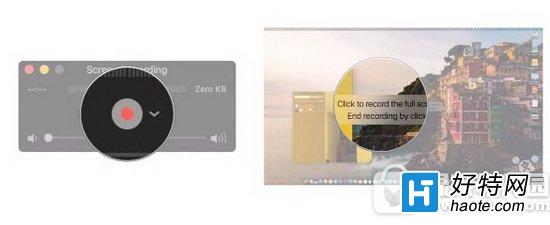
-
audiomack 手机版 5.1.1 19.11 MB
下载
小编推荐
视频推荐
更多 手游风云榜
更多 资讯阅读
更多 -

- 使用Blender生成城市模型
- 教程 2024-12-05
-

- 全球气象数据ERA5的下载方法
- 教程 2024-12-05
-

- Xpath解析及其语法
- 教程 2024-12-04
-

- 机器学习:神经网络构建(下)
- 教程 2024-12-04
-

- 华为Mate品牌盛典:HarmonyOS NEXT加持下游戏性能得到充分释放
- 教程 2024-12-03
-

- 实现对象集合与DataTable的相互转换
- 教程 2024-12-02
-

- 硬盘的基本知识与选购指南
- 教程 2024-12-01
-

- 如何在中国移动改变低价套餐
- 教程 2024-11-30
-

- 鸿蒙NEXT元服务:论如何免费快速上架作品
- 教程 2024-11-29
-

- 丰巢快递小程序软件广告推荐关闭方法
- 教程 2024-11-27
-

- 如何在ArcMap软件中进行栅格图像重采样操作
- 教程 2024-11-26
-

- 算法与数据结构 1 - 模拟
- 教程 2024-11-26






























